- O Que São Folder Actions no macOS?
- Criando Folder Actions com o Automator
- Exemplos Práticos de Folder Actions
- Casos de Uso Reais para Profissionais
- Como Encontrar e Editar Ações Existentes
- Dicas de Depuração (debug): Quando as Ações de Pasta Param de Funcionar
- Considerações Finais: Vale a Pena Usar Folder Actions?
- Conclusão
Se você é usuário de Mac e curte manter seu sistema organizado e automatizado, provavelmente já esbarrou no Automator. Ele é uma daquelas ferramentas poderosas que, quando bem utilizadas, eliminam tarefas manuais e repetitivas. O problema? Muitos usuários (inclusive eu) se esquecem de onde ficam as automações já aplicadas nas pastas. Isso gera frustração quando tentamos editar ou até entender o que está rodando no nosso sistema.
É aí que entra o Folder Actions Setup, uma aplicação do macOS pouco conhecida, mas essencial para quem usa ações de pasta. Neste guia completo, vou te mostrar tudo o que você precisa saber para não só encontrar essas automações esquecidas, mas também gerenciar e criar ações realmente úteis. E vamos além: trago exemplos práticos, casos reais e dicas para depurar erros. Bora otimizar seu fluxo de trabalho de vez.
O Que São Folder Actions no macOS?
Folder Actions são automações que reagem a eventos dentro de uma pasta. Sempre que você adiciona, remove ou modifica arquivos naquela pasta, a ação programada é executada. Esse recurso existe desde versões anteriores do macOS e continua relevante — especialmente para quem trabalha com grandes volumes de arquivos.
O funcionamento por trás do recurso
Por baixo dos panos, o macOS monitora pastas com Folder Actions ativas por meio de um serviço chamado Folder Actions Dispatcher. Esse serviço observa eventos como item adicionado, item removido ou nome modificado, e executa scripts vinculados ao evento.
Os scripts podem ser escritos em AppleScript, JavaScript for Automation (JXA) ou mesmo shells como Bash e zsh. Esse nível de flexibilidade torna o recurso útil tanto para iniciantes quanto para usuários avançados.
Criando Folder Actions com o Automator
Você pode criar uma Folder Action de forma visual com o Automator, mesmo sem saber código.
Passo a passo:
- Abrir o Automator
- Use o Spotlight (Cmd + Espaço) e digite
Automator. - Clique em “Novo Documento”.
- Use o Spotlight (Cmd + Espaço) e digite
- Selecionar “Ação de Pasta”
- Entre os tipos de documentos, escolha “Ação de Pasta”.Logo no topo, você poderá selecionar a pasta que deseja monitorar.
- Montar o fluxo de ações
- No painel lateral, você verá várias ações possíveis: renomear arquivos, mover itens, redimensionar imagens, extrair textos de PDFs, etc.Arraste essas ações para o fluxo no painel direito e configure cada uma conforme sua necessidade.
- Salvar o fluxo
- O arquivo será salvo como um fluxo
.workflowe automaticamente anexado à pasta escolhida.
- O arquivo será salvo como um fluxo
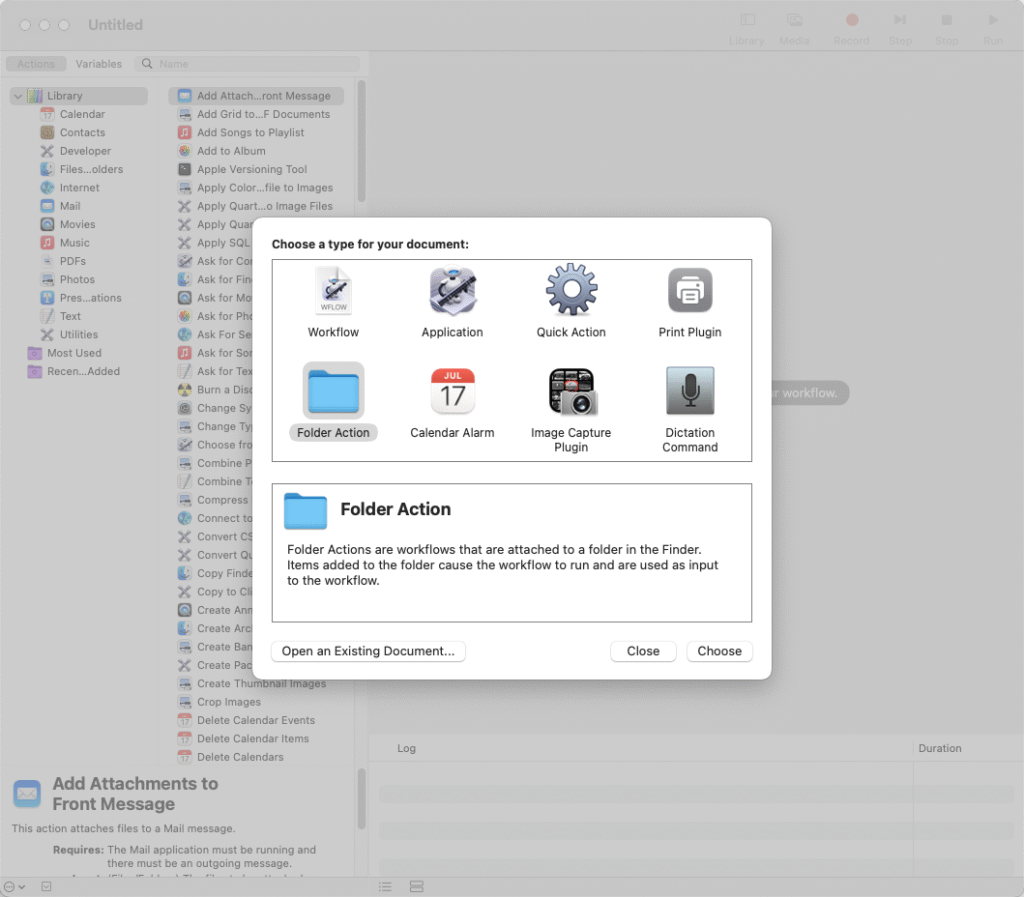
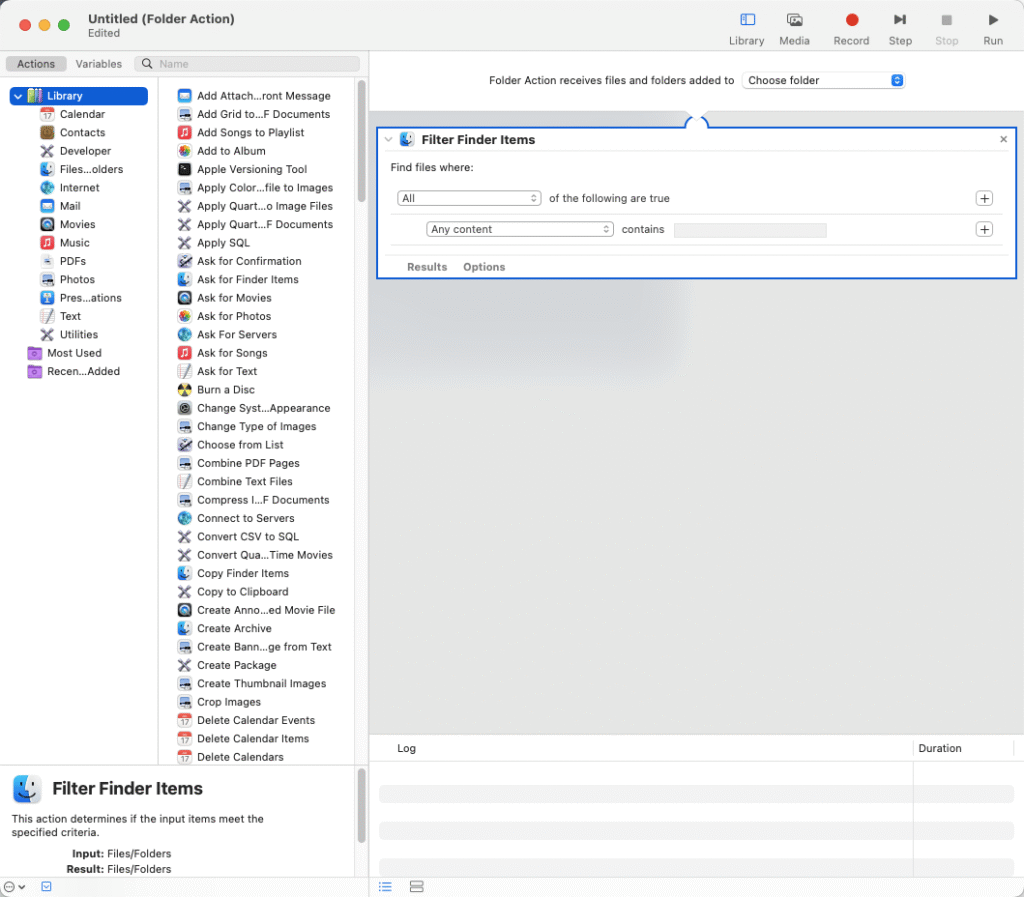
Essa abordagem é visual, simples e extremamente prática.
Exemplos Práticos de Folder Actions
1. Organização automática de screenshots
Pasta monitorada: Área de trabalho
Ação: Sempre que uma imagem PNG for adicionada, mover para a pasta “Capturas de Tela” com data e hora no nome.
Por que é útil: Evita a bagunça na desktop, especialmente para quem faz várias capturas durante o dia.
2. Compressão automática de vídeos
Pasta monitorada: Downloads
Ação: Quando um vídeo .mov ou .mp4 é adicionado, um script em shell executa ffmpeg para reduzir o tamanho do arquivo e mover para “Vídeos Compactados”.
Por que é útil: Ótimo para quem recebe vídeos pesados e precisa otimizá-los antes de subir em plataformas online.
3. Conversão de imagens para JPEG
Pasta monitorada: “Fotos RAW”
Ação: Ao adicionar arquivos .tiff ou .png, o Automator converte tudo para JPEG com qualidade média e salva em “Fotos Otimizadas”.
Por que é útil: Ajuda fotógrafos e criadores de conteúdo a manterem um fluxo de exportação padronizado sem precisar abrir apps externos.
Casos de Uso Reais para Profissionais
Para criadores de conteúdo
Se você trabalha com YouTube, Instagram ou blogs, sabe que lidar com assets é parte da rotina. Uma ação de pasta pode automatizar o redimensionamento de thumbnails, converter vídeos, ou até mesmo gerar arquivos de legenda.
Para designers e fotógrafos
Com uma simples Folder Action, é possível organizar arquivos por cliente, gerar backups automáticos para o iCloud ou até rodar scripts de ajuste de cor em lote.
Para desenvolvedores
Desenvolvedores podem usar Folder Actions para compilar arquivos automaticamente quando detectam alterações, gerar logs de mudanças, ou até disparar processos de build com ferramentas como Make, Gulp ou scripts personalizados.
Para investidores
Um dos caos de uso em que aplico o Folder Actions é para armazenar, organizados por ano, todas as notas de corretagem dos meus investimentos. Essas notas chegam automaticamente no meu e-mail, então eu simplesmente faço o download delas para a pasta “Downloads” no meu mac. Essa pasta está monitorada para, sempre que um arquivo que tenha “Corretagem” no nome, ele seja renomeado para incluir um timestamp (data e hora em formato específico) e movida para uma pasta na nuvem com o nome do ano corrente. Dessa forma garanto que sempre tenho um backup organizado de minhas notas de corretagem para meus investimentos, aluguéis de ações etc.
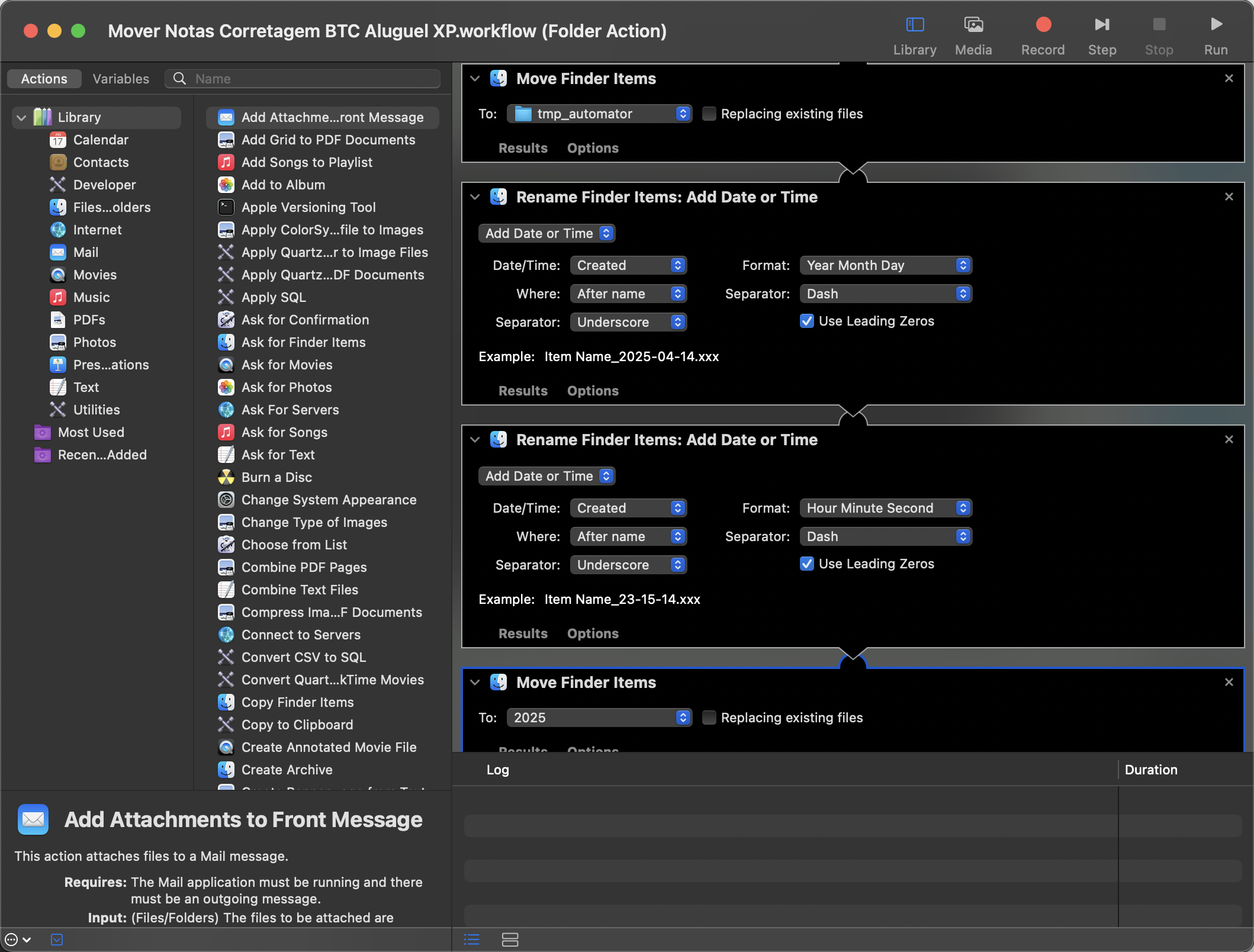
Como Encontrar e Editar Ações Existentes
O problema mais comum é: você cria uma automação numa pasta e meses depois esquece que ela está lá — até que ela começa a causar efeitos inesperados.
Como abrir o Folder Actions Setup:
- Vá até a pasta desejada no Finder.
- Clique com o botão direito > “Folder Actions Setup…”.
- Isso abre um painel com todas as pastas monitoradas e os scripts associados.
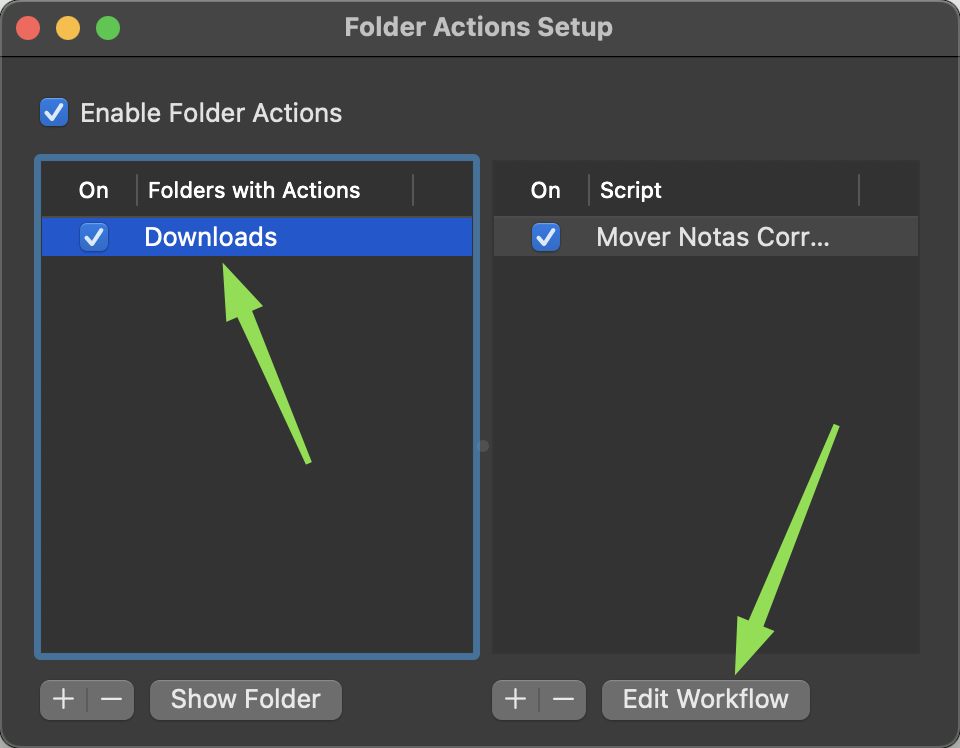
O que é possível fazer:
- Ativar/Desativar automações individualmente.
- Remover scripts antigos ou inúteis.
- Adicionar novos scripts sem abrir o Automator.
- Editar scripts diretamente (se for AppleScript, ele abrirá no Script Editor).
Dicas de Depuração (debug): Quando as Ações de Pasta Param de Funcionar
Folder Actions podem parar de funcionar por vários motivos. Aqui vão algumas dicas para diagnosticar:
1. Verifique se o Folder Actions Dispatcher está ativo
Abra o Terminal e digite:
launchctl list | grep FolderActions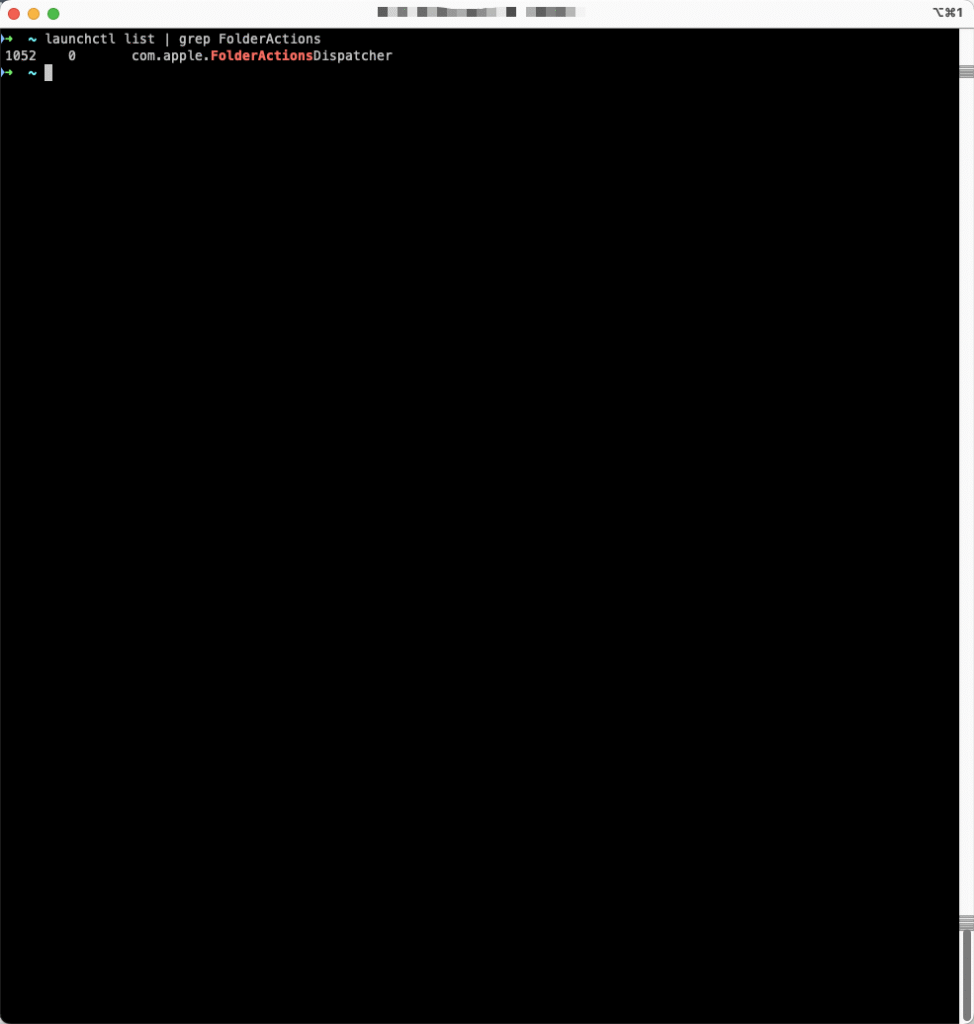
Se não aparecer nada, reinicie o serviço com:
launchctl load -w /System/Library/LaunchAgents/com.apple.FolderActionsDispatcher.plist2. Permissões de disco
A partir do macOS Mojave, o sistema exige permissões explícitas para scripts acessarem arquivos e pastas. Vá em:
Preferências do Sistema > Segurança e Privacidade > Acesso Total ao Disco
E certifique-se de que Automator, Script Editor e Folder Actions Setup estão listados.
3. Teste seu script isoladamente
Copie seu script e rode manualmente para ver se ele está funcionando. Um erro comum é depender de variáveis como theItem sem tratamento adequado.
4. Use logs
Adicione linhas como:
log "Arquivo processado: " & theItemOs logs podem ser visualizados pelo Console.app ou acessando /var/log.
Considerações Finais: Vale a Pena Usar Folder Actions?
Sim. Muito. Especialmente se você já está no ecossistema Apple e quer automatizar tarefas sem gastar com apps terceiros. Embora tenha algumas limitações (não monitora subpastas, por exemplo), a integração com AppleScript e Automator torna a ferramenta extremamente versátil.
Combinando boas práticas, uma estrutura lógica de pastas e criatividade, é possível transformar o Automator e o Folder Actions Setup em verdadeiros aliados para sua produtividade.
Conclusão
Neste artigo, exploramos desde o conceito de Folder Actions até sua aplicação prática no macOS. Aprendemos:
- Como criar ações usando o Automator.
- Como encontrar e editar automações aplicadas a pastas usando o Folder Actions Setup.
- Exemplos práticos que poupam tempo real.
- Casos de uso que se conectam com a realidade de profissionais criativos e técnicos.
- E como depurar falhas quando algo sai do trilho.
Se você chegou até aqui, parabéns: está pronto para dominar uma das ferramentas mais subestimadas do macOS. Agora é só colocar em prática e começar a automatizar de verdade.